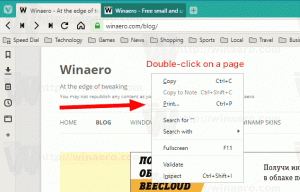Aktivera eller inaktivera New Download Flyout i Microsoft Edge
Du kan nu aktivera den nya nedladdningen i Microsoft Edge eller inaktivera den om du vill. Läsare som följer utvecklingen av Microsoft Edge bör komma ihåg en ny Ladda ner flyout implementerade i webbläsaren för några versioner sedan. Det är fortfarande under kontrollerad utrullning, så det finns en liten chans att du har det i din Edge-webbläsare. Lyckligtvis är det lätt att aktivera det.
När du klickar på ikonen för nedladdningar i verktygsfältet, öppnas en omstylad utfällning med ett antal alternativ som du kan ändra direkt. Det finns en pausknapp som låter dig snabbt pausa eller återuppta nedladdningen, eller öppna mappen.
Utfällningen innehåller en egen meny som öppnas när du klickar på knappen med tre punkter som innehåller följande objekt:
- Hantera nedladdningar
- Rensa all nedladdningshistorik
- Nedladdningsinställningar
- Dölj nedladdningsknappen från verktygsfältet.
Även om du kanske inte ser dessa ändringar ännu i din Edge, är herAktivera eller inaktivera New Download Flyout i Microsoft Edgee lite goda nyheter. Det är lätt att aktivera eller inaktivera det. Låt oss se hur du aktiverar den nya nedladdningen i Microsoft Edge.
Aktivera New Download Flyout i Microsoft Edge
- Högerklicka på Microsoft Edge genväg på skrivbordet.
- Välj Egenskaper från snabbmenyn.
- Lägg till
--enable-features=msDownloadsHubeftermsedge.exedel i Mål rutan för att aktivera den nya nedladdningen. - Starta webbläsaren med den modifierade genvägen.
Du har nu en ny nedladdning i Microsoft Edge.
Jag har testat ovanstående i senaste Canary Edge från och med idag, dvs 90.0.779.0, och det fungerar som förväntat. Enligt uppgift kommer det också att fungera i senaste Dev.
På samma sätt kan du inaktivera det nya nedladdningsgränssnittet om du har det aktiverat.
Inaktivera New Download Flyout i Microsoft Edge
- Högerklicka på Microsoft Edge genväg på skrivbordet.
- Välj Egenskaper från snabbmenyn.
- Lägg till
--disable-features=msDownloadsHubeftermsedge.exedel i Mål för att inaktivera det nya nedladdningsgränssnittet i Edge. - Starta webbläsaren med den modifierade genvägen.
Du bör nu ha det klassiska användargränssnittet för nedladdningar i Edge.
Observera att dessa är experimentella funktioner i Edge. De kan sluta fungera när som helst och det är upp till Microsoft att behålla eller ta bort dem. Vänligen ange i kommentarerna din Edge-version och om ovanstående fungerar för dig eller inte.